iPhoneでアプリがダウンロードできないと
入れたいアプリやゲームが使えなくてイライラしますよね
今回の記事ではiPhoneでApp Storeからアプリがダウンロードできない時の原因と対処法をご紹介していきます。
- 1.iPhoneでアプリがダウンロードできないときの原因とは
- 2.iPhoneでアプリがダウンロードできない時の8つの対処法とは
- 3.改善できない場合はアップルサポートへ相談を
1.iPhoneでアプリがダウンロードできないときの原因とは
iPhoneでアプリがダウンロードできなくなる時の原因として考えられるものは、
[box class=”red_box” title=”アプリがダウンロードできない原因”]
- iPhone本体またはApp Storeアプリのシステム的なエラー
- iPhoneの設定でApp Storeのダウンロード制限がかかっている
- App Storeに設定しているAppleIDの紐づけエラー
[/box]
などが考えられます。
2.iPhoneでアプリがダウンロードできない時の8つの対処法とは
iPhoneでアプリがダウンロードできない時の対処法には
[box class=”green_box” title=”ダウンロードできない時の対処法”]
- iPhoneを強制再起動する
- 機能制限を確認する
- モバイルデータ通信
- App Storeからサインアウトからのサインインする
- ネットワーク設定のリセット
- すべての設定をリセット
- すべてのコンテンツと設定を消去
- リカバリーモードによるiPhoneの完全初期化
[/box]
があります。
iPhoneに対する負荷が低いものから順番にご紹介していきます。
いかなる対処法を行う前にも、iPhoneのデータが飛ぶ問題(リンゴループに陥り復旧が難しくなる)が発生する場合がありますので、
しっかりとバックアップを取ってから行って下さい。
2-1.iPhoneの強制再起動で改善できるかどうか?
まずはiPhoneに対する些細なシステム的な不具合が原因で発生している場合がありますので、iPhoneを強制再起動することから始めます。
iPhone 6/iPhone 6 Puls/iPhone 6s/iPhone 6s Pulsの強制再起動のやり方

本体右側の電源(スリープ)ボタンとホームボタンを同時に10秒長押しして下さい。
iPhone 5/5C/5S/SEの強制再起動のやり方

本体上部にある電源(スリープ)ボタンとホームボタンを10秒長押ししてください。
iPhone 7/iPhone 7 Pulsの強制再起動のやり方

本体右側の電源(スリープ)ボタンと音量の下げるボタンを同時に10秒ほど長押ししてください。
iPhone 8/iPhone 8 Puls/iPhone Xの強制再起動のやり方

①音量の上げるボタンを押して離して、②次に音量の下げるボタンを押して離して、③電源(スリープ)ボタンを10秒ほど長押しして下さい。
10秒長押ししたらAppleのロゴが出てくるまで待つ

長押ししていると上記の画面が表示されますが無視します。さらに待つと、、、、

アップルロゴが出てくればOKです。iPhoneが使える状態まで立ち上がるまで待ちます。
2-2.機能制限でアプリインストールの制限がかかっていないか?
iPhoneの再起動で改善ができない場合は、インストールの設定を確認します。
「設定」→「一般」→「機能制限」→「オフ」になっている場合は、「機能制限」の問題はクリアな状態なので、次の「モバイルデータ通信」を確認してください。
「機能制限」→「オンになっている」→機能制限パスコードの入力→App Storeマークの「インストールがオンになっているか」オフになっている場合はオンすることでアプリがダウンロードできるかどうかを確認してください。
2-3.モバイルデータ通信の許可設定がオンになっているか?
「設定」→「モバイル通信」→「モバイルデータ通信」→「App Storeをオン(緑色)」
になっているかを確認します。
App Storeがオフの状態でもiPhoneがインターネット接続ができるWi-Fi環境下にある場合は、Wi-Fi回線を利用することでiPhoneをダウンロードすることは可能ですが、ご契約されている通信会社のモバイルデータ通信でのダウンロードはできない状態になっています。
2-4.App Storeからサインアウトして改善できるかどうか?
「App Storeアプリを起動」→「画面右上のアイコンをタップ」→「サインアウト」
サインアウトして再度サインインをしてみてApp Storeからアプリがダウンロードできるかを確認してください。
再度サインインする際に、AppleIDの入力が必要になる場合があるので、サインアウトをする前にAppleIDを控えておくことをオススメ致します。
一度サインアウトするとサインインしていた時のメールアドレスを再度確認することができません。AppleIDがうろ覚えの状態でサインアウトをしてしまい、再度サインインする前に手こずるという方をよくお見受けしますので注意して下さい。
2-5.ネットワーク設定をリセットで改善できるかどうか?
App Storeからサインアウトしてからの再度サインインを行ってもまだアプリがダウンロードできない場合には、「ネットワーク設定のリセット」を行い改善できるかを試して下さい。
ネットワーク設定のリセットの手順は
「設定」→「一般」→「リセット」→「ネットワーク設定をリセット」→赤文字の「ネットワーク設定をリセット」の手順を踏むことでリセットすることができます。
2-6.すべての設定をリセットで改善できるかどうか?
ネットワーク設定のリセットでiPhoneのアプリがダウンロードできない問題を改善できない場合は、すべての設定をリセットを行います。
すべての設定をリセットの手順は

「設定」→「一般」→「リセット」→「すべての設定をリセット」で行うことができます。
2-7.すべてのコンテンツと設定を消去で改善できるかどうか?
iPhoneのすべての設定をリセットしてみてもアプリがダウンロードできない問題を改善できない場合は、iPhoneで簡易的なデータ消去を行える「すべてのコンテンツと設定を消去」を行い改善できるかを確認してください。
すべてのコンテンツと設定を消去からiPhoneのデータが消える作業になりますので、今一度iPhoneのバックアップがしっかりとなされているかをチェックしてから進めて下さい。
すべてのコンテンツと設定を消去の手順

「設定」→「一般」→「リセット」→「すべてのコンテンツと設定を消去」で行うことができます。
2-8.リカバリーモードによる初期化で改善できるかどうか?
iPhoneに簡易的なデータを消去を行える「すべてのコンテンツと設定を消去」を行い改善ができない場合は、より強力な初期化を行うことで改善出来る場合あります。
すべてのコンテンツと設定を消去よりも強力なiPhoneの初期化がリカバリーモードによる初期化になります。
リカバリーモードによるiPhone初期化の手順
- iTunesを起動しておく
- iPhoneの電源をオフにする
- ライトニングケーブルをUSB側を接続しておく
- iPhoneの「ホームボタン」を押したままにする
- ライトニングケーブルとiPhoneを接続する
- リンゴマークから「iTunes接続」の画面が出てくるまで待つ
- iPhoneを復元
- 復元と更新でリカバリーモードへと入ります。
リカバリーモードによる初期化の手順とは
3.改善できない場合はアップルサポートへ相談を
[box class=”green_box” title=”ダウンロードできない時の対処法”]
- iPhoneを強制再起動する
- 機能制限を確認する
- モバイルデータ通信
- App Storeからサインアウトからのサインインする
- ネットワーク設定のリセット
- すべての設定をリセット
- すべてのコンテンツと設定を消去
- リカバリーモードによるiPhoneの完全初期化
[/box]
上記の対処法を行ってもiPhoneでアプリがダウンロードできない問題を改善しない場合は、アップルサポートへ相談をされることをオススメ致します。
ソフトウェア的なエラーやシステム的な問題になるかと推察されますが、ソフトウェアやシステムは修理では治らない問題になりますので、本体まるごとの交換対応になります。
iPhoneの本体まるごとの交換の場合の料金は、お使いのiPhoneの保証期間や機種によって変わってきます。
参考:「iPhoneの保証状況や期間を確認する3つの方法とは?」
iPhoneを購入してから1年以内、またはAppleCare+の2年以内で、かつiPhone本体に画面割れや水濡れ等の外的損傷がなければ、無料での対応になります。
保証期間が切れている場合やiPhone本体に外的な損傷が見受けられる場合には、以下の料金がかかりますのでご注意ください。
| iPhone機種 | 本体交換の金額(税込み) |
|---|---|
| iPhone X | 65664 |
| iPhone 8 Plus | 47304 |
| iPhone 8 | 41904 |
| iPhone 7 Plus | 41904 |
| iPhone 6s Plus | 39744 |
| iPhone 6 Plus | 39744 |
| iPhone 7 | 38664 |
| iPhone 6s | 36504 |
| iPhone 6 | 36504 |
| iPhone SE | 33264 |
| iPhone 5c | 33264 |
| iPhone 5s | 33264 |
| iPhone 5 | 33264 |
iPhoneが購入から2年を経過していて、機種の残債がない状態もしくは残り3ヶ月とかであれば機種変更を視野に入れますと修理をするよりも安くiPhoneを手に入れることができます。
初期化などを行っても改善できない場合は、アップルサポートへ問い合わせをしてみて下さい。
[box class=”red_box” title=”人気記事”]
[kanren2 postid=”6707,6637,4412,5231″]
[/box]



コメント